Como recuperar arquivos do cartão de memória?
O software de recuperação de dados do cartão de memória fornece a maneira mais fácil de recuperar todos os seus arquivos perdidos ou excluídos do cartão de memória. Usando as etapas a seguir, você pode recuperar facilmente seus arquivos perdidos do cartão de memória:
Etapa 1 de como recuperar dados de um cartão de memória: Selecione o disco no painel esquerdo do qual você deseja recuperar dados, os detalhes do disco serão exibidos no painel direito, conforme mostrado na tela a seguir-
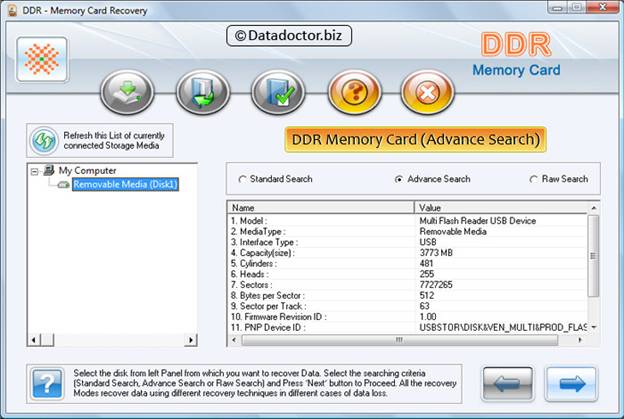
Selecione os 'Busca Avançada' critérios de pesquisa e clique no botão para prosseguir. Clique ‘Atualize esta lista de mídias de armazenamento conectadas no momento’ para ver o status atualizado de todos os dispositivos de armazenamento conectados ao seu PC.
Etapa 2 de como recuperar arquivos excluídos no cartão de memória: Selecione a partição do painel esquerdo do qual você deseja recuperar os dados, os detalhes das partições serão exibidos no painel direito, conforme mostrado na tela a seguir.
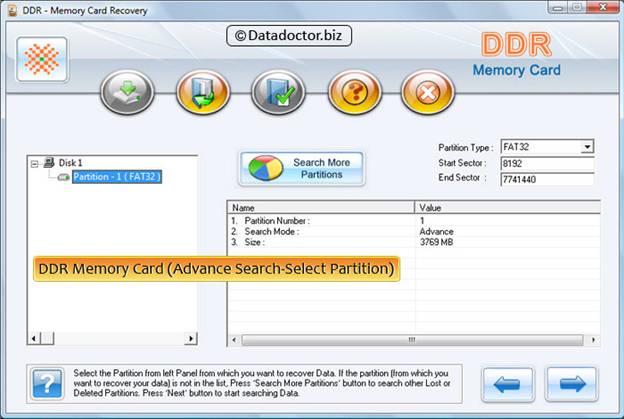
Clique ‘Próximo’ botão para iniciar a pesquisa de dados. Clique‘Voltar’ botão para voltar ao passo anterior. Se a partição da qual você deseja recuperar seus dados não estiver na lista, clique no botão 'Pesquisar mais partições' para pesquisar outras partições perdidas ou excluídas. Se o cartão de memória (ou outro dispositivo de armazenamento semelhante) foi formatado com um sistema de arquivos diferente e agora seu cartão de memória (ou outro dispositivo de armazenamento semelhante) é exibido com outro sistema de arquivos, nesse caso, você precisa selecionar o sistema de arquivos existente anteriormente na lista lista suspensa para executar a recuperação de dados perdidos.
Etapa 3 para como restaurar arquivos excluídos do cartão de memória: A tela a seguir mostra que a unidade é verificada em busca de arquivos e pastas excluídos ou perdidos
.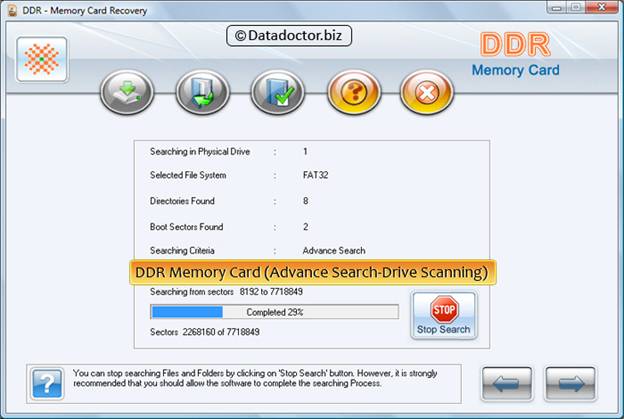
Você pode parar de pesquisar Arquivos e Pastas clicando em ‘Parar pesquisa’botão. É altamente recomendável que você permita que o software conclua o processo de pesquisa.
Passo 4 para saber como recuperar os dados do cartão de memória:Selecione o sistema de arquivos do qual você deseja recuperar os dados, os detalhes do sistema de arquivos serão exibidos no painel direito, conforme mostrado na tela a seguir.
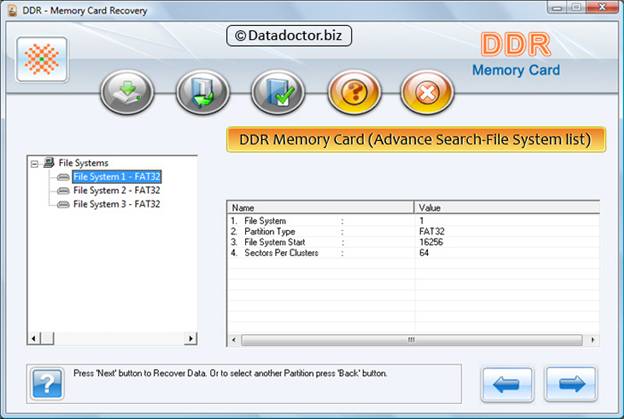
Clique ‘Próximo’ botão para recuperar dados ou clique ‘Voltar’ botão para voltar ao passo anterior.
Etapa 5 para como restaurar dados do cartão de memória:Depois de concluir o processo de pesquisa, os arquivos e pastas recuperados são exibidos conforme mostrado na tela a seguir.
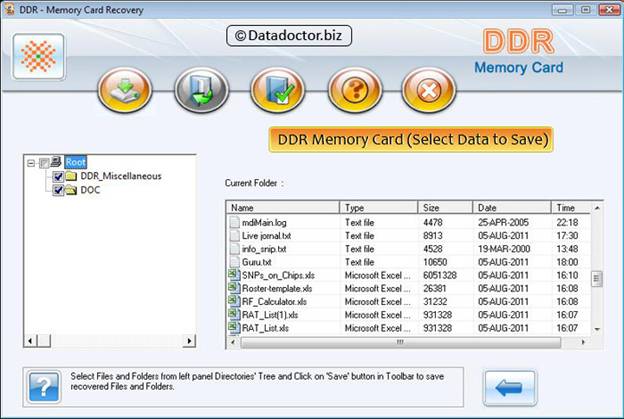
Após a verificação, o resultado da verificação será exibido na estrutura em árvore. Agora, você pode visualizar os detalhes recuperados com os parâmetros Nome, Tipo, Tamanho, Data e Hora ou pode clicar para voltar à etapa anterior. Você pode salvar todos os arquivos e pastas selecionados ao escolher qualquer uma das opções listadas abaixo:
No painel do lado esquerdo
Selecione as pastas na Árvore de diretórios do painel esquerdo e clique em "Salvar" botão na barra de ferramentas ou clique com o botão direito para salvar arquivos e pastas recuperados.
Do painel do lado direito
- Selecione os arquivos e pastas no painel direito
- Clique com o botão direito nos arquivos
- Você verá um menu pop-up com as opções: Abrir, salvar, salvar tudo
- Executar o ‘Salvar’ou ‘Salvar tudo’ opção de acordo com sua escolha.
Você pode abrir os arquivos recuperados usando a opção Abrir
Passo 6 para como recuperar dados do cartão de memória: Depois de escolher a opção de salvar, o Software solicitará que você escolha o caminho de destino para salvar os dados recuperados.
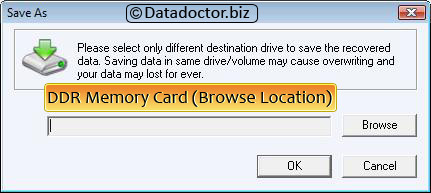
Selecione apenas uma unidade de destino diferente para salvar os dados recuperados. Salvar dados na mesma unidade/volume pode causar a substituição e seus dados podem ser perdidos para sempre. Clique no botão Procurar e 'Procurar pasta' A janela aparece da seguinte forma.

Selecione a unidade e clique no botão OK para salvar os dados recuperados. O software então começa a salvar os arquivos selecionados no caminho de destino selecionado, conforme mostrado nesta tela.
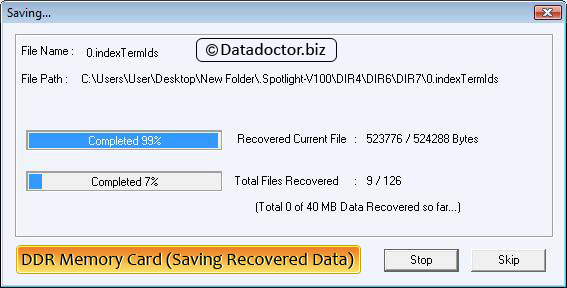

 Home
Home